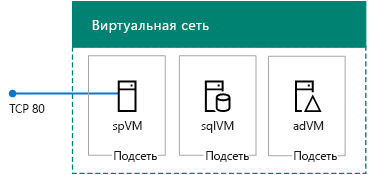Среды разработки и тестирования SharePoint 2013 в Azure
ОБЛАСТЬ ПРИМЕНЕНИЯ: 2013
2013  2016
2016  2019
2019  Subscription Edition
Subscription Edition  SharePoint в Microsoft 365
SharePoint в Microsoft 365
В Microsoft Azure можно быстро создавать среды разработки и тестирования SharePoint 2013 с помощью шаблонов Azure Resource Manager SharePoint 2013 non-HA Farm (Ферма SharePoint 2013 без высокой доступности) и SharePoint 2013 HA Farm (Высокодоступная ферма SharePoint 2013). Если вам нужна базовая или высокодоступная ферма SharePoint для среды разработки и тестирования или если вы оцениваете SharePoint Server 2013 как решение для совместной работы для вашей организации, эти шаблоны сэкономят вам много времени.
Базовая ферма SharePoint 2013 состоит из трех виртуальных машин, размещенных в службах инфраструктуры Azure.
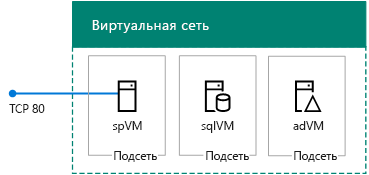
Конфигурация базовой фермы подойдет для создания упрощенной среды разработки приложений SharePoint или для первого знакомства с SharePoint 2013.
Ферма SharePoint с высоким уровнем доступности состоит из девяти виртуальных машин, размещенных в службах инфраструктуры Azure.
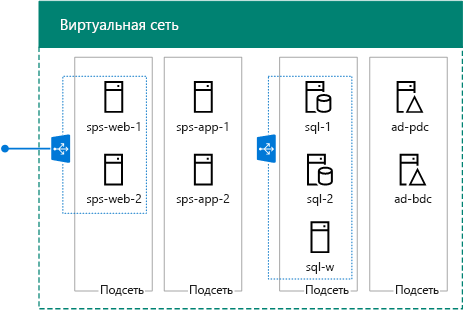
Конфигурацию фермы с высоким уровнем доступности можно использовать для тестирования более высокой загрузки клиентов, высокого уровня доступности внешнего сайта SharePoint и SQL Server Always On групп доступности для фермы SharePoint. Ее также можно использовать для разработки приложений SharePoint в среде с высоким уровнем доступности.
Примечание.
С помощью бесплатной пробной версии Azure невозможно создать ферму SharePoint 2013 (с высокой доступностью или без нее).
Обе фермы размещаются в облачной виртуальной сети Azure c выходом в Интернет. Соединение с сетью вашей организации по VPN типа "сеть-сеть" или ExpressRoute отсутствует.
Вы можете создавать эти фермы с помощью портала Azure или Azure PowerShell.
Создание ферм разработки и тестирования SharePoint 2013 с помощью портала Azure
Для создания базовой фермы SharePoint (из трех серверов) с помощью портала Azure:
Войдите в портал Azure по адресу https://portal.azure.com/.
Нажмите Все службы, а затем выберите Marketplace в списке служб Общие.
В поле поиска введите SharePoint 2013, а затем выберите SharePoint 2013 non-HA Farm.
В области результатов выберите элемент SharePoint 2013 non-HA Farm.
В области SharePoint 2013 non-HA farm нажмите кнопку Создать.
Укажите параметры действий в области Create SharePoint 2013 non-HA Farm и нажмите кнопку Создать.
Чтобы создать ферму SharePoint с высоким уровнем доступности (из девяти серверов) с помощью портала Azure:
Войдите в портал Azure по адресу https://portal.azure.com/.
Нажмите Все службы, а затем выберите Marketplace в списке служб Общие.
В поле поиска введите SharePoint 2013, а затем выберите SharePoint 2013 HA Farm.
В области результатов выберите элемент SharePoint 2013 HA Farm.
В области SharePoint 2013 HA farm нажмите кнопку Создать.
Укажите параметры действий в области Create SharePoint 2013 HA Farm и нажмите кнопку Создать.
В обоих случаях для создания рабочей нагрузки в Azure потребуется некоторое время.
При создании ферм разработки и тестирования SharePoint 2013 с помощью портала Azure есть некоторые ограничения. Например, вы можете указать только новую группу ресурсов. Уже существующую группу ресурсов указать невозможно. Чтобы обойти эти ограничения и выполнить более тонкую настройку параметров при создании ферм разработки и тестирования, можно использовать Azure PowerShell.
Создание ферм разработки и тестирования SharePoint 2013 с помощью Azure PowerShell
С помощью Azure PowerShell можно также создавать базовые и высокодоступные фермы SharePoint 2013 с использованием локальных копий следующих файлов шаблона Azure Resource Manager:
azuredeploy.json, в котором содержатся инструкции по созданию инфраструктуры Azure и виртуальных машин;
azuredeploy.parameters.json, содержащий набор параметров, которые можно изменять для развертывания.
Выполнение локальной копии шаблона с файлом параметров с Azure PowerShell позволяет указать параметры для развертывания, аналогично набору панелей для портал Azure. Это также позволяет обойти ограничения, связанные с выполнением шаблона в портал Azure, например указывать существующую группу ресурсов.
Базовая ферма разработки и тестирования SharePoint 2013
В эту процедуру входит скачивание копий файлов шаблона базовой фермы SharePoint 2013, их изменение (при необходимости) и выполнение с помощью Azure PowerShell.
Примечание.
Эти команды используют последнюю версию Azure PowerShell.
Создайте локальную папку для хранения файлов шаблона Azure Resource Manager для базовой фермы SharePoint 2013. Заполните значение переменной $myFolder (удаляя текст и символы "<" и ">" между кавычками) и выполните следующие команды из Azure PowerShell:
$myFolder="<your local folder path, such as C:\azure\templates\BasicSPFarm>"
$url1="https://raw.githubusercontent.com/Azure/azure-quickstart-templates/master/sharepoint-three-vm/azuredeploy.json"
$url2="https://raw.githubusercontent.com/Azure/azure-quickstart-templates/master/sharepoint-three-vm/azuredeploy.parameters.json"
$webClient=New-Object System.Net.WebClient
$filePath=$myFolder + "\azuredeploy.json"
$webclient.DownloadFile($url1,$filePath)
$filePath = $myFolder + "\azuredeploy.parameters.json"
$webclient.DownloadFile($url2,$filePath)
Проверьте, успешно ли выполнено скачивание, с помощью следующей команды:
dir $myFolder
Измените файл azuredeploy.parameters.json при необходимости для базовой фермы SharePoint 2013. Вы можете использовать Visual Studio Code или бесплатный редактор Sublime Text. Например, можно указать:
Имя учетной записи администратора домена Windows Server AD (adminUsername).
Имя учетной записи службы SQL Server (sqlServerServiceAccountUserName).
Имя учетной записи настройки SharePoint (sharePointSetupUserAccountUserName).
Имя узла DNS для общедоступного IP-адреса ресурса Azure Resource Manager (sppublicIPAddressName).
Префикс DNS для общедоступного IP-адреса сервера SharePoint (spDNSPrefix).
DNS-имя для учетной записи хранения (storageAccountNamePrefix).
Размер виртуальной машины контроллера домена (adVMSize).
Размер виртуальной машины компьютера с SQL Server (sqlVMSize).
Размер виртуальной машины сервера SharePoint (spVMSize).
При указании размеров следует указывать размер виртуальных машин серии DS или GS.
Примечание.
Хотя вы можете указать пароли для различных учетных записей в azuredeploy. файл parameters.json, это не рекомендуется для безопасности, так как пароли записываются в текстовый файл, который может легко увидеть любой пользователь с доступом к файлу.
При необходимости измените файл azuredeploy.json для базовой фермы SharePoint 2013. Укажите значения каждого параметра в разделе parameters в строке defaultValue. Например, можно указать:
Имя фермы SharePoint (sharepointFarmName).
Расположение Azure (location).
Имя виртуальной сети Azure (virtualNetworkName), ее адресное пространство (virtualNetworkAddressRange) и адресные пространства контроллеров домена (adSubnet), серверов SQL (sqlSubnet) и серверов SharePoint (spSubnet).
Статический частный IP-адрес, присвоенный виртуальной машине контроллера домена (adNicIPAddress).
Доменное имя Windows Server AD (domainName).
Шаблон сайта SharePoint (spSiteTemplateName).
После этого войдите в Azure PowerShell.
Connect-AzAccount
Определите вариант подписки Azure для базовой фермы SharePoint c помощью указанной ниже команды.
Get-AzSubscription | Sort SubscriptionName | Select SubscriptionName
Укажите правильный вариант подписки с помощью приведенных ниже команд.
$subscrName="<subscription name>"
Select-AzSubscription -SubscriptionName $subscrName
Затем укажите имя группы ресурсов и расположение Azure для развертывания с помощью приведенных ниже команд.
$rgName="<resource group name>"
$locName="<Azure location, such as West US>"
С помощью указанной ниже команды можно получить список существующих групп ресурсов.
Get-AzResourceGroup | Sort ResourceGroupName | Select ResourceGroupName
При необходимости создайте новую группу ресурсов.
Примечание.
Если вы используете существующую группу ресурсов, ресурсы и параметры шаблона могут повлиять на ресурсы в группе. Следует произвести тщательный анализ существующих ресурсов в группе, чтобы убедиться, что они не перекрывают друг друга нежелательным образом.
New-AzResourceGroup -Name $rgName -Location $locName
После этого определите следующие значения, которые могут быть запрошены при выполнении шаблона:
adminUsername
adminPassword
sqlServerServiceAccountPassword
sharePointSetupUserAccountPassword
sharePointFarmAccountPassword
sharePointFarmPassphrasePassword
spDNSPrefix:
 .
.Это значение DNS-метка для общедоступного IP-адреса сервера SharePoint, на котором размещены первое семейство веб-сайтов и сайт центра администрирования.
sppublicIPAddressName:
 .
.Имя узла DNS для общедоступного IP-адреса ресурса Azure Resource Manager.
storageAccountNamePrefix:
 .
.Это имя должно содержать от 3 до 24 символов и состоять только из цифр и строчных букв. Например: contosotestsp2013farm.
Используйте приведенные ниже команды, чтобы указать имя развертывания и выполнить шаблон без файла azuredeploy.parameters.json:
$deployName="<deployment name>"
New-AzResourceGroupDeployment -Name $deployName -ResourceGroupName $rgName -TemplateFile $myFolder\azuredeploy.json
Используйте приведенные ниже команды, чтобы указать имя развертывания и выполнить шаблон с файлом azuredeploy.parameters.json:
$deployName="<deployment name>"
New-AzResourceGroupDeployment -Name $deployName -ResourceGroupName $rgName -TemplateFile $myFolder\azuredeploy.json -TemplateParameterFile $myFolder\azuredeploy.parameters.json
При выполнении команды New-AzureResourceGroupDeployment вам будет предложено указать некоторые значения, например пароли. Когда все необходимые значения будут указаны, команда создаст базовую ферму SharePoint 2013 из трех серверов в Azure.
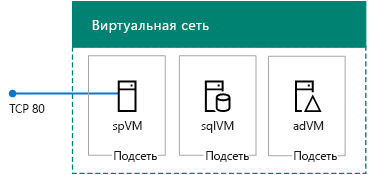
Этот процесс займет некоторое время.
Ферма разработки и тестирования SharePoint 2013 с высоким уровнем доступности
В эту процедуру входит скачивание копий файлов шаблона высокодоступной фермы SharePoint 2013, их изменение (при необходимости) и выполнение с помощью Azure PowerShell.
Примечание.
Указанные ниже команды предназначены для использования в Azure PowerShell 1.0.0 и более поздних версиях.
Создайте локальную папку для хранения файлов шаблона Azure Resource Manager для высокодоступной фермы SharePoint 2013. Заполните значение переменной $myFolder (удаляя текст и символы "<" и ">" между кавычками) и выполните следующие команды из Azure PowerShell:
$myFolder="<your local folder path, such as C:\azure\templates\HASPFarm>"
$url1=https://raw.githubusercontent.com/Azure/azure-quickstart-templates/master/sharepoint-server-farm-ha/azuredeploy.json"
$url2="https://raw.githubusercontent.com/Azure/azure-quickstart-templates/master/sharepoint-server-farm-ha/azuredeploy.parameters.json"
$webClient=New-Object System.Net.WebClient
$filePath=$myFolder + "\azuredeploy.json"
$webclient.DownloadFile($url1,$filePath)
$filePath = $myFolder + "\azuredeploy.parameters.json"
$webclient.DownloadFile($url2,$filePath)
Проверьте, успешно ли выполнено скачивание, с помощью следующей команды:
dir $myFolder
Измените файл azuredeploy.parameters.json при необходимости для фермы SharePoint 2013 с высоким уровнем доступности. Вы можете использовать Visual Studio Code или бесплатный редактор Sublime Text. Например, можно указать:
Имя учетной записи администратора домена Windows Server AD (adminUsername).
Имя учетной записи службы SQL Server (sqlServerServiceAccountUserName).
Имя учетной записи настройки SharePoint (sharePointSetupUserAccountUserName).
Имя узла DNS для общедоступного IP-адреса сервера SharePoint (sppublicIPAddressName).
Префикс DNS для общедоступного IP-адреса сервера SharePoint (spDNSPrefix).
DNS-имя для учетной записи хранения (storageAccountNamePrefix).
Размер виртуальных машин контроллера домена (adVMSize).
Размер виртуальных машин SQL Server (sqlVMSize).
Размер виртуальной машины файлового ресурса-свидетеля (witnessVMSize).
Размер виртуальных машин сервера SharePoint (spVMSize).
Доменное имя Windows Server AD (domainName).
При указании размеров следует указывать размер виртуальных машин серии DS или GS.
Примечание.
Хотя вы можете указать пароли для различных учетных записей в azuredeploy. файл parameters.json, это не рекомендуется для безопасности, так как пароли записываются в текстовый файл, который может легко увидеть любой пользователь с доступом к файлу.
При необходимости измените файл azuredeploy.json для высокодоступной фермы SharePoint 2013. Укажите значения каждого параметра в разделе parameters в строке defaultValue. Например, можно указать:
Имя фермы SharePoint (sharepointFarmName).
Расположение Azure (location).
Имя виртуальной сети Azure (virtualNetworkName), ее адресное пространство (virtualNetworkAddressRange) и адресные пространства контроллеров домена (adSubnet), серверов SQL (sqlSubnet) и серверов SharePoint (spSubnet).
Статические частные IP-адреса, присвоенные виртуальным машинам контроллера домена (adPDCNICIPAddress and adBDCNICIPAddress).
Статический IP-адрес, назначенный внутренней подсистеме балансировки нагрузки виртуальных машин SQL Server (sqlLBIPAddress).
Шаблон сайта SharePoint (spSiteTemplateName).
После этого войдите в Azure PowerShell.
Connect-AzAccount
Определите вариант подписки Azure для высокодоступной фермы SharePoint c помощью указанной ниже команды.
Get-AzSubscription | Sort SubscriptionName | Select SubscriptionName
Укажите правильный вариант подписки с помощью приведенных ниже команд.
$subscrName="<subscription name>"
Select-AzSubscription -SubscriptionName $subscrName
Затем укажите имя группы ресурсов и расположение Azure для развертывания с помощью приведенных ниже команд.
$rgName="<resource group name>"
$locName="<Azure location, such as West US>"
С помощью указанной ниже команды можно получить список существующих групп ресурсов.
Get-AzResourceGroup | Sort ResourceGroupName | Select ResourceGroupName
При необходимости создайте новую группу ресурсов.
Примечание.
Если вы используете существующую группу ресурсов, ресурсы и параметры шаблона могут повлиять на ресурсы в группе. Следует произвести тщательный анализ существующих ресурсов в группе, чтобы убедиться, что они не перекрывают друг друга нежелательным образом.
New-AzResourceGroup -Name $rgName -Location $locName
После этого определите следующие значения, которые могут быть запрошены при выполнении шаблона:
adminUsername
adminPassword
sqlServerServiceAccountPassword
sharePointSetupUserAccountPassword
sharePointFarmAccountPassword
sharePointFarmPassphrasePassword
spDNSPrefix:

Это значение DNS-метка для общедоступного IP-адреса сервера SharePoint, на котором размещены первое семейство веб-сайтов и сайт центра администрирования.
sppublicIPAddressName:
 .
.Имя узла DNS для общедоступного IP-адреса ресурса Azure Resource Manager.
storageAccountNamePrefix:
 .
.Имя должно содержать от 3 до 24 символов и использовать только цифры и строчные буквы . Например: contosotestsp2013farm.
Используйте приведенные ниже команды, чтобы указать имя развертывания и выполнить шаблон без файла azuredeploy.parameters.json:
$deployName="<deployment name>"
New-AzResourceGroupDeployment -Name $deployName -ResourceGroupName $rgName -TemplateFile $myFolder\azuredeploy.json
Используйте приведенные ниже команды, чтобы указать имя развертывания и выполнить шаблон с файлом azuredeploy.parameters.json:
$deployName="<deployment name>"
New-AzResourceGroupDeployment -Name $deployName -ResourceGroupName $rgName -TemplateFile $myFolder\azuredeploy.json -TemplateParameterFile $myFolder\azuredeploy.parameters.json
При выполнении команды New-AzureResourceGroupDeployment вам будет предложено указать некоторые значения, например пароли. Когда все необходимые значения будут указаны, команда создаст высокодоступную ферму SharePoint 2013 из девяти серверов в Azure.
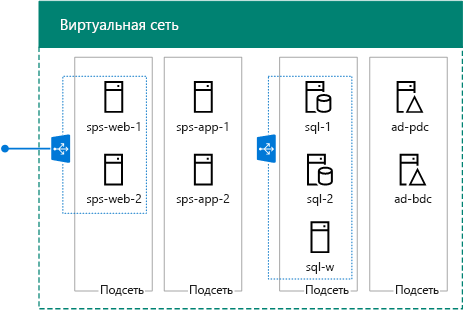
Этот процесс займет некоторое время.
Управление фермами разработки и тестирования SharePoint 2013
Управлять серверами этих ферм можно через Подключение к удаленному рабочему столу.
На сайте центра администрирования SharePoint можно настроить личные сайты, приложения SharePoint и другие возможности. Дополнительные сведения см. в статье Настройка SharePoint 2013.
Создание фермы разработки и тестирования SharePoint 2016
См. инструкции в статье Среда разработки и тестирования SharePoint Server в Azure , чтобы создать следующий отдельный сервер— ферма разработки и тестирования SharePoint: .